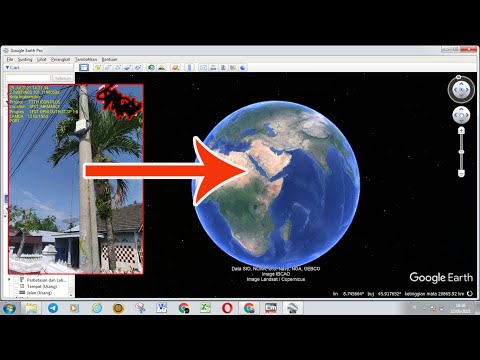Artikel wikiHow ini akan mengajari Anda cara menghapus papan di Pinterest. Pinterest memudahkan untuk menghapus salah satu papan Anda, tetapi proses tepatnya akan bergantung pada apakah Anda menggunakan iPhone, Android, atau komputer. Perangkat apa pun yang Anda gunakan, kami siap membantu Anda! Langkah-langkah di bawah ini akan memandu Anda melalui apa yang perlu Anda lakukan pada perangkat khusus Anda.
Langkah
Metode 1 dari 3: Menghapus Papan Pinterest (iOS)

Langkah 1. Buka aplikasi Pinterest
Ini adalah ikon "P" berwarna merah di salah satu layar Utama iPhone atau iPad Anda.
Jika Anda belum masuk ke profil Pinterest, Anda harus melakukannya dengan alamat email dan kata sandi (atau akun Facebook Anda)

Langkah 2. Ketuk ikon profil Anda
Ini adalah ikon berbentuk orang di sudut kanan bawah layar Anda.

Langkah 3. Ketuk dan tahan papan yang ingin Anda hapus

Langkah 4. Seret jari Anda ke ikon pensil
Ini akan membuka menu "Edit".

Langkah 5. Gulir ke bagian bawah menu Edit

Langkah 6. Ketuk Hapus

Langkah 7. Ketuk Hapus lagi saat diminta
Ini akan menghapus papan dan semua isinya dari halaman akun Anda.
Metode 2 dari 3: Menghapus Papan Pinterest (Android)

Langkah 1. Buka aplikasi "Pinterest"
Ikon aplikasi Pinterest menyerupai "P" merah dengan latar belakang putih--itu harus berada di salah satu layar Utama Android Anda (atau di Laci Aplikasi).
Jika Anda belum masuk ke Pinterest, lakukan sekarang dengan alamat email dan kata sandi Anda (atau akun Facebook)

Langkah 2. Ketuk ikon profil Anda
Ikon berbentuk orang ini berada di pojok kanan atas layar Anda.

Langkah 3. Ketuk dan tahan papan yang ingin Anda hapus

Langkah 4. Seret jari Anda ke ikon pensil
Setelah itu, menu "Edit" akan terbuka.
Anda juga dapat mengetuk papan Anda lalu mengetuk ikon berbentuk pensil di layar untuk melakukan tindakan ini

Langkah 5. Gulir ke bagian bawah menu Edit

Langkah 6. Ketuk Hapus Papan

Langkah 7. Ketuk Hapus Papan lagi saat diminta
Melakukan hal ini secara permanen menghapus papan dan semua isinya dari halaman akun Anda.
Metode 3 dari 3: Menghapus Papan Pinterest (Desktop)

Langkah 1. Buka situs web Pinterest
Jika Anda belum masuk, gunakan alamat email dan kata sandi pilihan Anda (atau akun Facebook) untuk melakukannya.

Langkah 2. Klik ikon profil Anda
Ini adalah ikon berbentuk orang di sudut kanan atas halaman web Anda.

Langkah 3. Temukan papan yang ingin Anda hapus

Langkah 4. Klik ikon pensil berwarna abu-abu di papan pilihan Anda
Opsi ini berada di bagian bawah ikon papan.

Langkah 5. Klik Hapus
Tombol ini berada di pojok kiri bawah jendela Edit papan.

Langkah 6. Klik Hapus Papan lagi
Melakukannya akan menghapus papan pilihan Anda secara permanen dari halaman Pinterest Anda.